Para practicar los temas vistos en esta unidad didáctica te sugerimos los siguientes ejercicios.
Los archivos de prácticas correspondientes se adjuntan en el propio enunciado.
¡Disfruta de la tarea!
Para practicar los temas vistos en esta unidad didáctica te sugerimos los siguientes ejercicios.
Los archivos de prácticas correspondientes se adjuntan en el propio enunciado.
¡Disfruta de la tarea!
Para realizar estos ejercicios deberás previamente descargar los archivos de prácticas desde los siguientes enlaces:
Realiza los siguientes pasos:
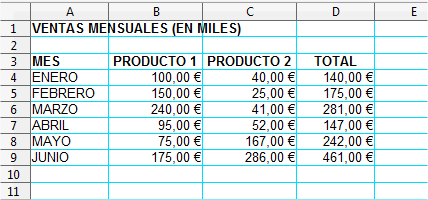
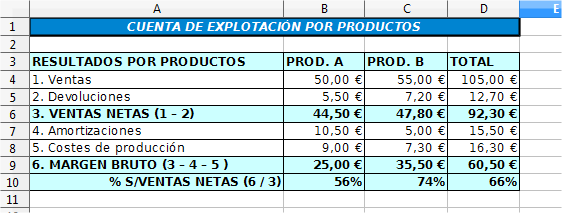
Para la realización de los siguientes ejercicios necesitarás descargar los siguientes documentos:
Realiza las siguientes tareas:
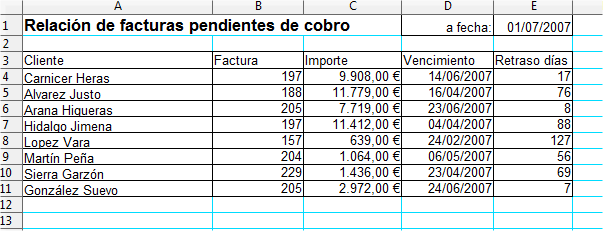
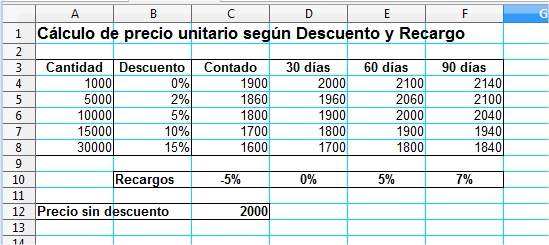
Para realizar estos ejercicios, necesitarás los documentos que puedes descargar desde los siguientes enlaces:
Realiza las siguientes tareas:
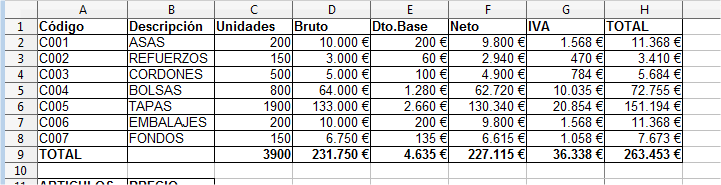
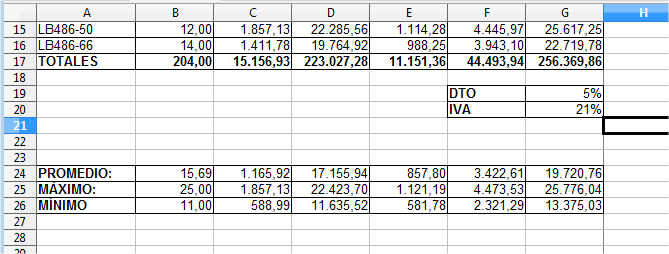
Obra publicada con Licencia Creative Commons Reconocimiento Compartir igual 4.0